vim编辑器用法
一、文本编辑
1.1 移动光标
移动光标的键盘对应按键如下(小键盘的方向键也可移动光标位置↓↑←→)
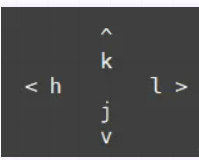
1.2 vim的进入与退出
vim教程的进入:vimtutor+回车 vim编辑的退出:①[冒号]q!(不保存并退出)②[冒号]wq(保存并退出)
1.3 文本编辑--删除
文本编辑删除按键为x,使用方法如下图所示:

1.4 文本编辑--插入
文本编辑插入模式按键为i,使用方法如下图所示:
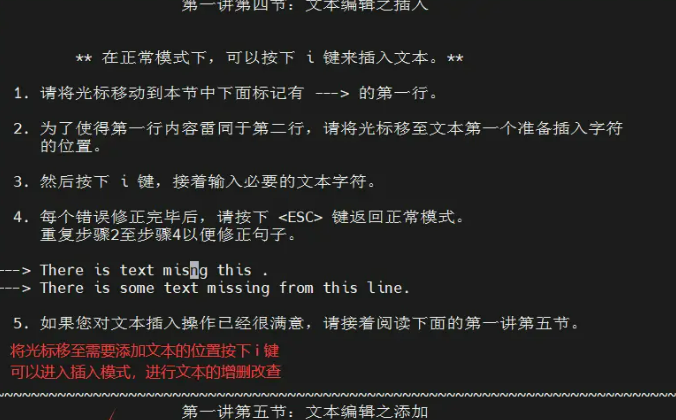
1.5 文本编辑--添加(末尾添加)
文本编辑添加按键为A(同i一样会进入插入模式,更改结束后按Esc结束),使用方法如下图所示:
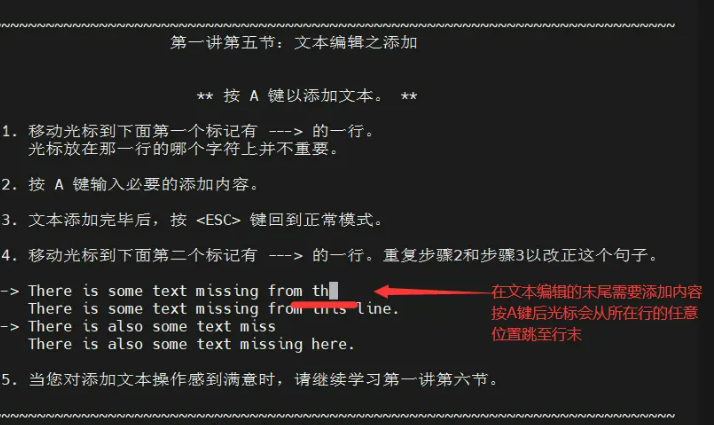
1.6 编辑文件--保存
文本编辑保存操作为[冒号]wq,使用方法如下图所示:
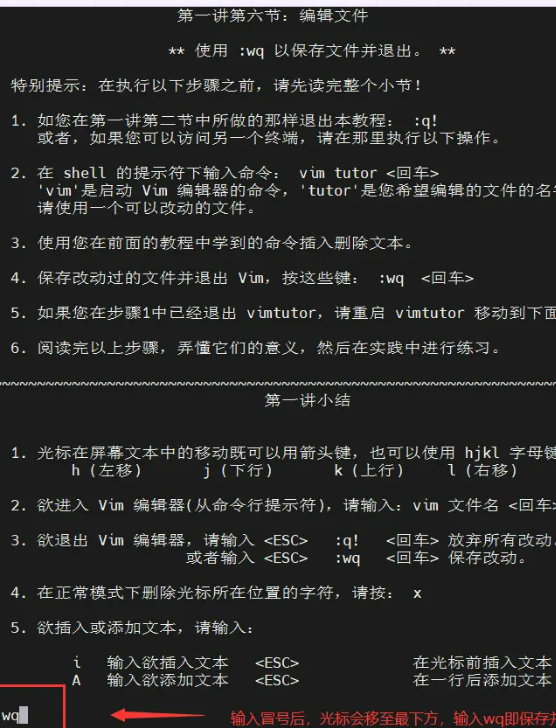
二、文本的删除与撤销
2.1 文本删除--单词
文本删除单词按键为dw,使用方法如下图所示:

2.3 文本删除--单词末尾
文本删除单词末尾按键为de,使用方法如下图所示

2.4 移动光标扩展
移动光标向前n个单词(到单词的开头):[n]+w(n代表任意数字)

2.5 文本删除--多个单词
文本删除多个单词按键为dnw(n为任意数字),使用方法光标位置同dw如下图所示:

2.6 文本删除--单行/多行文本
文本删除单行/多行文本按键为dd,需要删除n行,按键为ndd(n为任意数字)使用方法如下图所示:
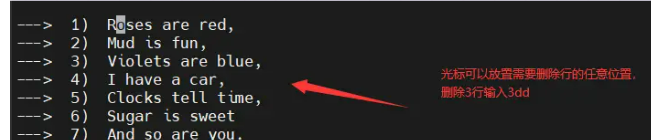
2.7 文本撤销
如果我们在编辑文本时,操作失误,我们可以通过以下两种方式进行撤销
1.撤销上次的命令按键为u
2.撤销全部的命令按键为U


三、文本编辑的替换与更改
3.1 文本删除内容的粘贴
文本删除内容的粘贴按键为p

3.2 文本编辑的替换(单个字符)
文本编辑的替换的按键为r(单个字符),按键使用方法为rn(其中n为需要替换的内容,可以为任意字符)操作方法如下:

3.3 文本编辑的替换(多个字符或单词)
文本编辑的替换(多个字符或单词)按键为cw(光标处删除到单词末尾),操作方法如下:

3.4 文本编辑的替换(光标处到行末尾)
文本编辑的替换(光标处到行末尾)按键为c$,操作方法如下:

四、文本编辑--定位
4.1 显示文本位置
显示文本位置按键为ctrl+g,操作方法如下:

4.2 文本位置--跳转
跳转文本第一行:gg
跳转文本最后一行:G或者GG跳转文本
第n行(n为任意数字):nG
4.3 文本位置--搜索
文本内搜索某个单词或字符串的位置,按键为/文本内容(/后面跟任意字符或字符串),操作方法如下:
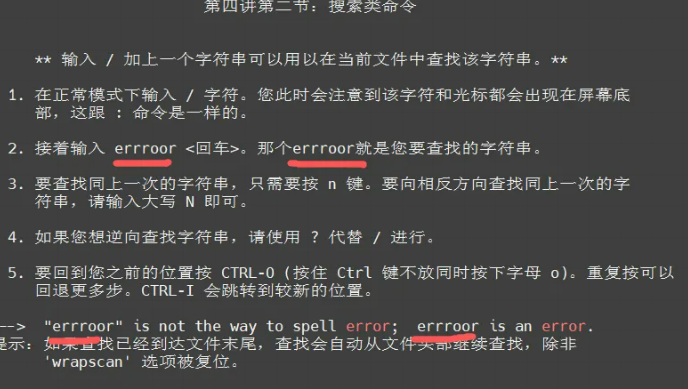
4.4 文本位置--配对括号查找(用于程序调试)
光标所在行如果出现()、[]、{}这几类括号符号时,可以通过%按键进行配对查找另一半的括号位置
4.5 文本编辑--替换
举例如果给所有命令行加上#符号:% s/^/#/g
%代表全文
s即通式开始
^指所有行开头
#需要改成的内容
g所有行都需要替换
输入 :#,# s/old/new/g 其中 #,# 代表的是替换操作的若干行中首尾两行的行号。
输入 :% s/old/new/g 则是替换整个文件中的每个匹配串。
输入 :% s/old/new/gc 会找到整个文件中的每个匹配串,并且对每个匹配串提示是否进行替换。
五、vim执行命令
5.1 vim编辑器中执行外部命令
在vim编辑器中执行外部命令输入:!即可执行外部命令,我们拿ls举例:
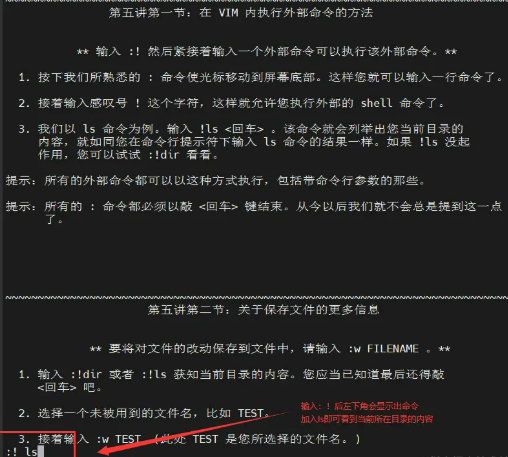

5.2 vim编辑器中执行保存删除
vim编辑器中执行保存的命令为:w 【文件名】,操作方法如下:
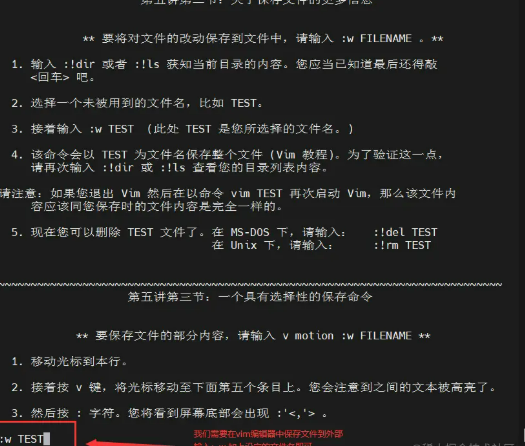
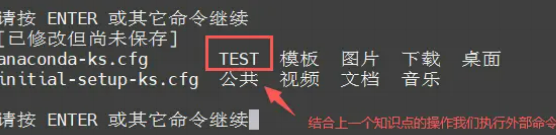
5.3 vim编辑器中执行保存文件的部分内容
第一步:选中需要保存文件内容的开头第一个字符,按下v,光标下选的所有内容都会显示高亮
第二步:按下:后会显示:<,>的字样,代表选中的内容,结合之前的知识点输入w 【文件名】即可保存特定内容,操作如下:
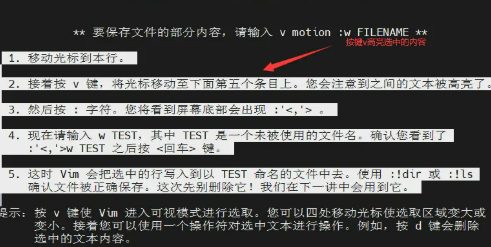
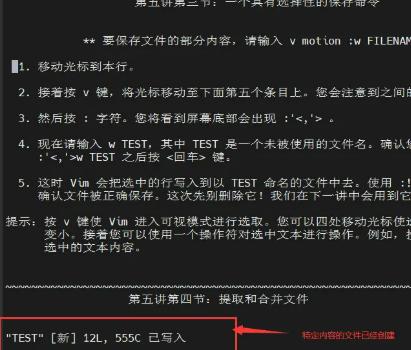
5.4 vim编辑器中插入外部文件内容
命令如下::r 【文件名】,操作如下:
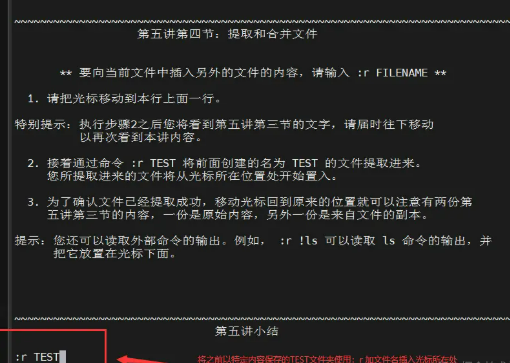
六、vim编辑器其他命令
6.1 插入一个新空行
光标选中行后,需要在下方插入空行输入o,并进入插入模式,操作如下:
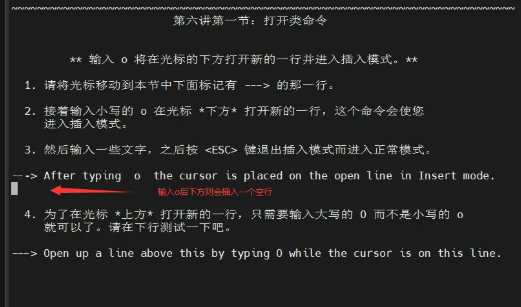
6.2 插入文本
在需要添加文本内容的位置,按a可以为下面一个字符进行文本编辑,操作如下:

6.3 替换模式
vim编辑器中切换为替换模式的按键为R,操作如下:

6.4 复制粘贴文本
vim复制选定内容并粘贴到其他位置分为以下几步: 第一步:光标移至需要选定的内容开头,输入v开始选中内容
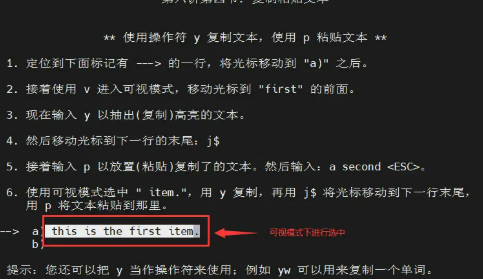
6.5 vim文本显示命令补充
vim内查找文本(忽略大小写)命令为:set ic 禁用忽略大小写命令为:set noic 移除高亮显示为:nohl


